Раздели под iOS
This post is also available in:
![]() English
English ![]() 日本語
日本語 ![]() Français
Français ![]() Español
Español ![]() Deutsch
Deutsch ![]() Српски
Српски ![]() Português
Português ![]() 简体中文
简体中文
Управлението на всички раздели в мобилната версия на Vivaldi е също толкова лесно и ефикасно, колкото и в настолната версия.
Превключвач на раздели
За да видите разделите в превключвача на раздели, докоснете бутона ![]() Превключвач на раздели в долния десен ъгъл. Цифрата върху бутона на превключвача на раздели показва колко отворени раздели имате.
Превключвач на раздели в долния десен ъгъл. Цифрата върху бутона на превключвача на раздели показва колко отворени раздели имате.
Плъзнете надясно/наляво, за да видите частните раздели, сверените раздели и последно затворените раздели.
Показаният раздел ще бъде показан с рамка около изгледа на раздела. Докоснете изгледа, за да превключите към избрания раздел.
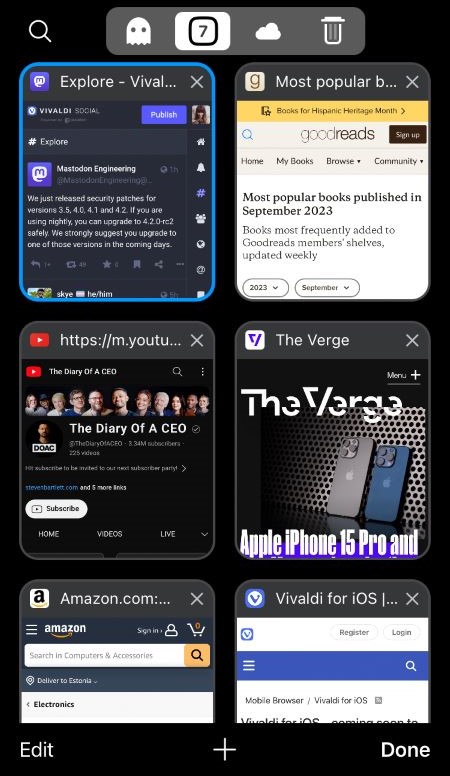
Лента с раздели
Vivaldi под iOS идва с лента с раздели, позната от настолния браузър. За да разрешите/забраните лентата с раздели:
- Преминете към
 меню на Vivaldi > Настройки > Раздели < Облик на разделите.
меню на Vivaldi > Настройки > Раздели < Облик на разделите. - Докоснете Покажи лентата с раздели.
Отваряне на раздели
Вариант 1
- Отворете
 меню на Vivaldi отдясно на лентата с адреси.
меню на Vivaldi отдясно на лентата с адреси. - Изберете Създай раздел.
Вариант 2
- Отворете превключвача на раздели.
- Докоснете бутона
 отдолу на екрана.
отдолу на екрана.
Вариант 3
- Докато разглеждате страница или номератор, натиснете продължително бутона Превключвач на раздели, докато се отвори контекстното меню.
- Изберете Създай раздел или Отвори в частен режим.
Вариант 4
В лентата с раздели докоснете бутона ![]() Създай раздел отдясно.
Създай раздел отдясно.
Вариант 5
Когато Vivaldi не е отворен:
- Натиснете продължително бутона на приложението на началния екран или иконата за стартиране на приложения, докато се отвори контекстното меню.
- Изберете Ново търсене или Частно търсене.
Отваряне в нов раздел
За да отворите препратка от сайт, отметка/номератор, елемент от списъка за четене или запис в историята в нов раздел:
- Натиснете продължително.
- От контекстното меню изберете:
- Отвори в нов раздел;
- Отвори в нов фонов раздел; или
- Отвори в частен режим.
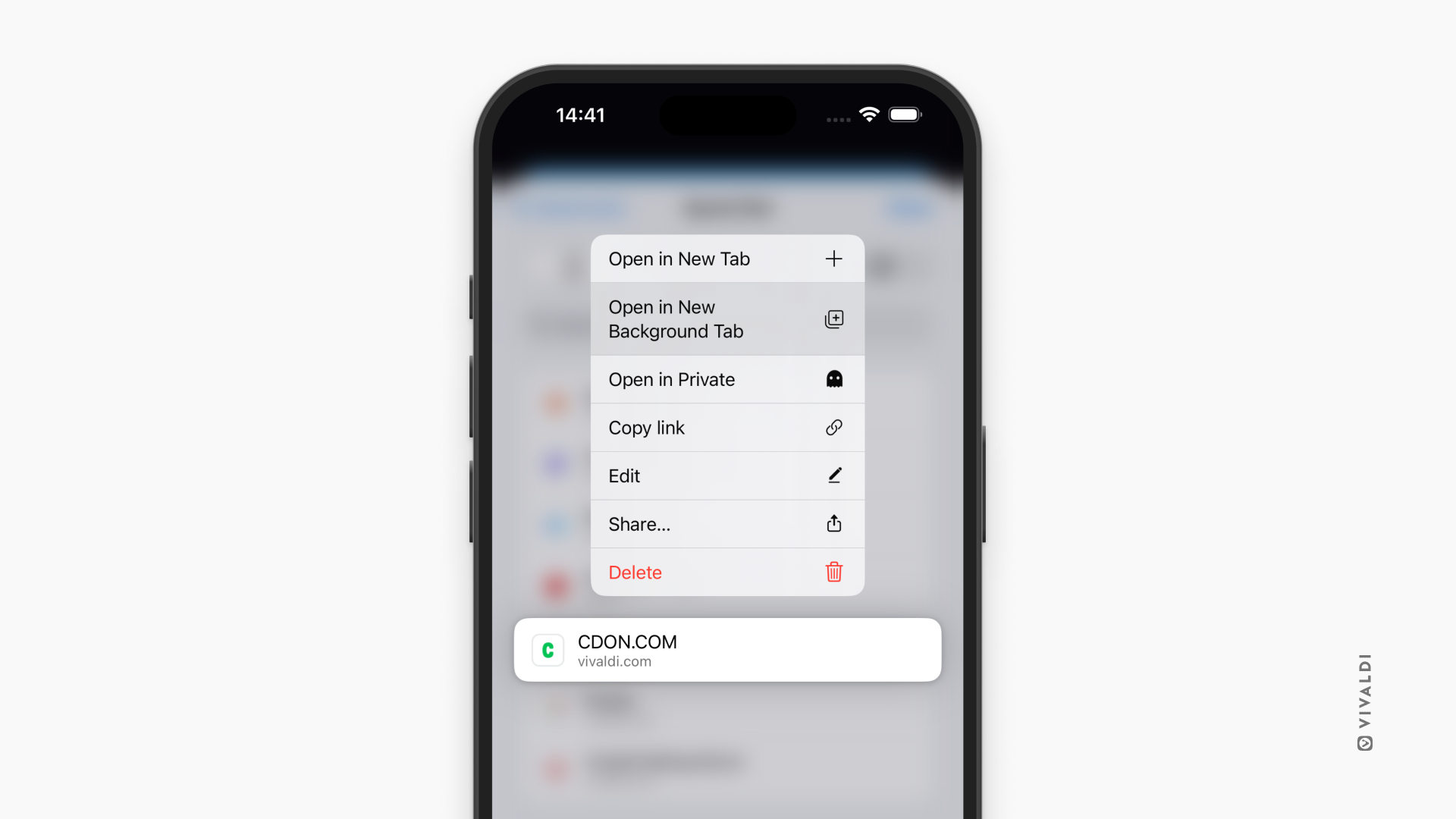
Презареждане на раздели
За да презаредите отворена страница в показания раздел, използвайте един от следните начини:
- Докоснете бутона
 Презареди в лентата с адреси.
Презареди в лентата с адреси. - Превъртете до горната част и влачете страницата надолу. Когато забележите
 иконата за презареждане, отпуснете пръст, за да презаредите страницата.
иконата за презареждане, отпуснете пръст, за да презаредите страницата. - Отворете меню на Vivaldi и изберете
 Презареди.
Презареди. - Докоснете лентата с адреси и докоснете Преход от клавиатурата.
Превключване на раздели
Вариант 1
Плъзнете наляво или надясно, когато пръстът е върху лентата с адреси или долната лента с инструменти, за да преминете към следващия или предишния раздел.
Вариант 2
- Отворете превключвача на раздели.
- Докоснете изгледа на раздела, които искате да отворите.
Вариант 3
В случай че сте разрешили лентата с раздели в ![]() меню на Vivaldi > Настройки > Раздели > Облик на разделите, превключвайте разделите, като докоснете раздела в лентата с раздели.
меню на Vivaldi > Настройки > Раздели > Облик на разделите, превключвайте разделите, като докоснете раздела в лентата с раздели.
Закачени раздели
Може да държите най-важните раздели на леснодостъпно място в превключвача на раздели, като ги закачите.
За да закачите раздел:
- Отворете превключвача на раздели.
- Натиснете продължително върху изгледа на раздела.
- Изберете Закачи раздела.
Закачените раздели ще се покажат близо до долната част на екрана в превключвача на раздели и ще бъдат първите раздели отляво в лентата с раздели.
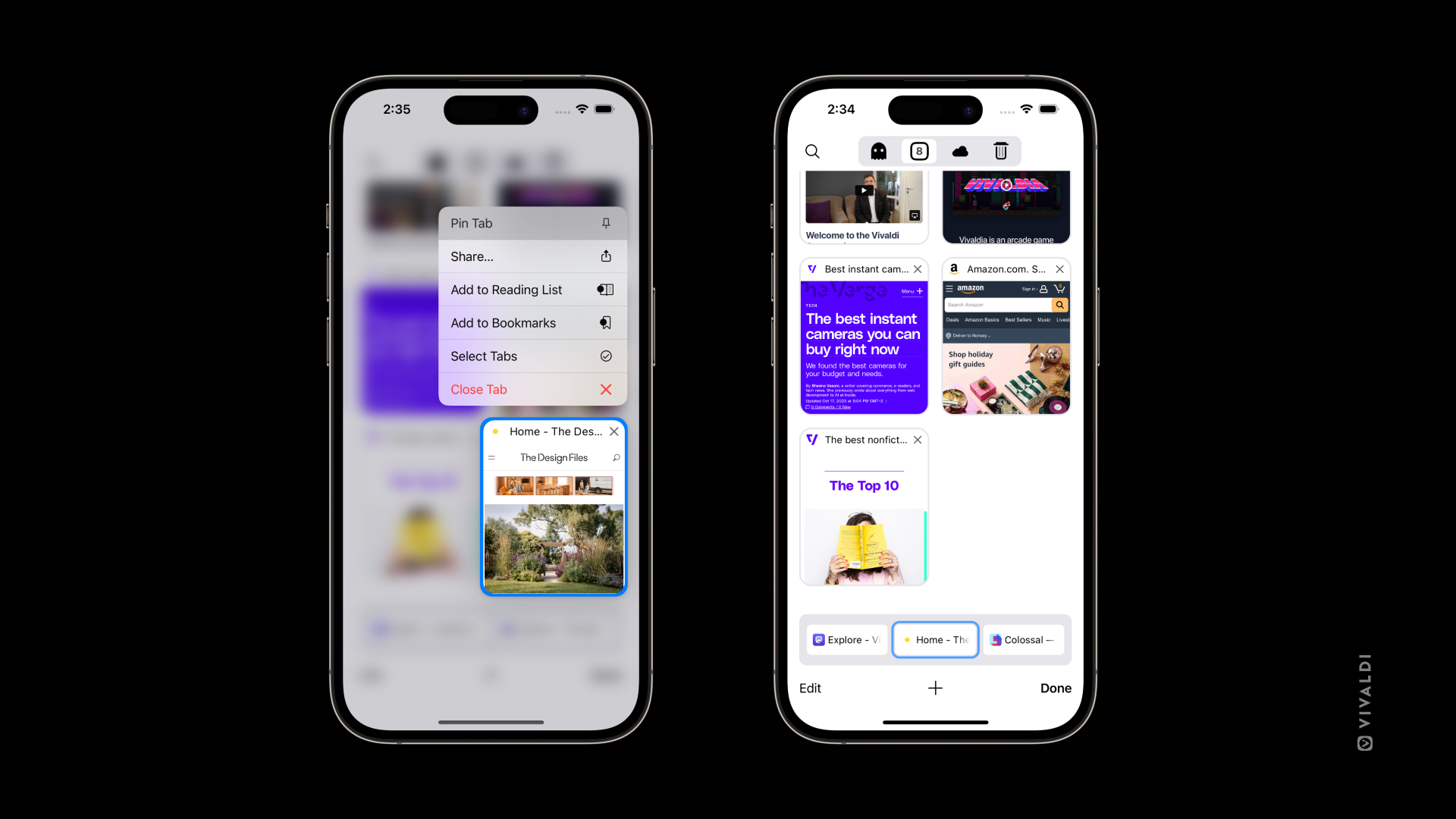
Затваряне на раздели
Вариант 1
В лентата с раздели докоснете бутона ![]() Затвори раздела върху раздела, който искате да затворите.
Затвори раздела върху раздела, който искате да затворите.
За да покажете бутона ![]() Затвори раздела и към фоновите раздели:
Затвори раздела и към фоновите раздели:
- Преминете към Настройки > Раздели > Облик на разделите.
- Разрешете Показвай бутон Х към фоновите раздели.
Вариант 2
- Отворете превключвача на раздели.
- Докоснете бутона
 Затвори раздела в горния десен ъгъл на изгледа на раздела, който искате да затворите.
Затвори раздела в горния десен ъгъл на изгледа на раздела, който искате да затворите.
Вариант 3
- Докато разглеждате страница или номератор, натиснете продължително бутона Превключвач на раздели, докато се отвори контекстното меню.
- Изберете Затвори раздела.
Затваряне на всички раздели
- Отворете превключвача на раздели.
- Докоснете Редактирай в долния десен ъгъл.
- Изберете Затвори всички раздели.
След затваряне на последния раздел има възможност да отворите нов раздел в пусковата решетка или да оставите превключвача на раздели празен. За да превключите настройката:
- Преминете към Настройки > Раздели > Облик на разделите.
- Включете или изключете Отваряй нов раздел при затваряне на последния раздел.
Бездейни раздели
Ако често отваряте все нови и нови раздели, но рядко затваряте някои от тях в крайна сметка ще се окажете с толкова много, че затварянето им един по един ще отнеме много време. Плюс това големият им брой може да се отрази на работата и живота на батерията.
Във Vivaldi под iOS бездейните раздели се преместват в предназначения за тях дял на Превключвача на раздели. Там може да ги прегледате — да ги оставите, да ги затворите един по един или всички наведнъж.
Фабрично един раздел се определя като бездеен, ако не се използва през последните 21 дни, но може да изберете интервал, след който да бъде преместен в папка Бездейни раздели.
За да промените времето, след което даден раздел ще се смята за бездеен:
- Преминете към Настройки > Раздели > Бездейни раздели.
- Изберете след колко дни разделите да бъдат преместени в папка Бездейни раздели:
- не премествай;
- след 7 дни;
- след 14 дни;
- след 21 дни.
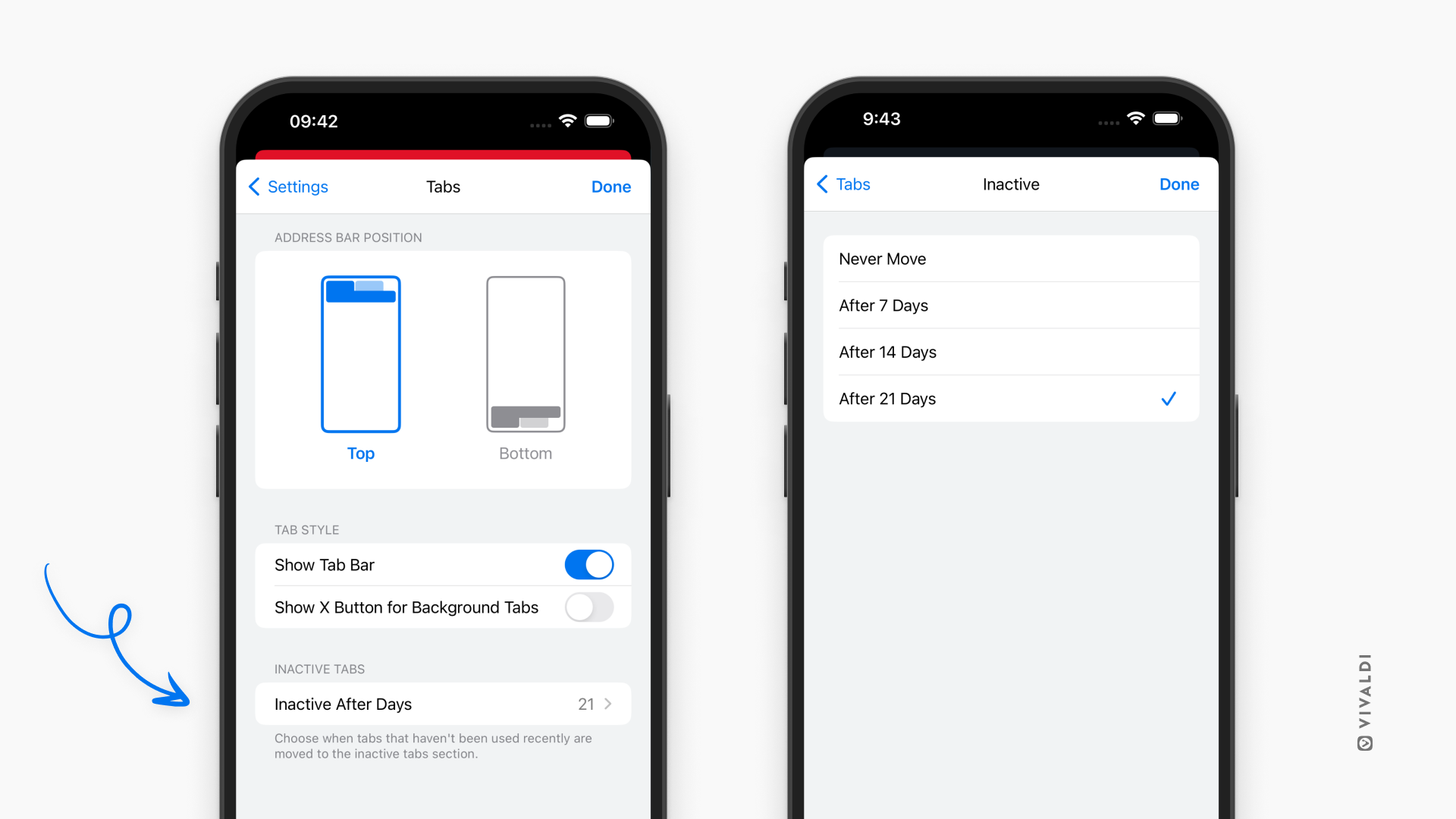
Последно затворени раздели
За да отворите последно затворен раздел в показания раздел:
- Отворете
 меню на Vivaldi и изберете „Последни раздели“.
меню на Vivaldi и изберете „Последни раздели“. - Докоснете препратката, която искате да върнете.
За да отворите последно затворен раздел в нов раздел:
- Отворете превключвача на раздели.
- Придвижете се до раздел
 Затворени раздели.
Затворени раздели. - Докоснете препратката, която искате да върнете.
Пренареждане на раздели
За да промените реда на отворените раздели в превключвача на раздели:
- Натиснете продължително върху раздел, който искате да преместите.
- Влачете и пуснете раздела на новото му място.
В лентата с раздели докоснете продължително върху раздел и го влачете наляво или надясно.
Сверяване на раздели
В третия раздел на превключвача на раздели — Отдалечени сесии — са изброени всички раздели, отворени на други ваши устройства и които сте сверили от същия профил във Vivaldi.
Когато отворите раздел от Сверени раздели, той ще се отвори локално и ще се покаже в списъка с другите раздели.
За да научите как да сверявате отдалечени сесии, разгледайте помощните страници за мобилно сверяване и настолно сверяване.
Частни раздели
Когато сърфирате, използвайки частен раздел, Vivaldi свежда до минимум това, което се съхранява локално в телефона, така че след затваряне на всички раздели за частно сърфиране да останат много малко следи от това, което сте разглеждали.
Отваряне на частни раздели
Вариант 1
- Отворете
 меню на Vivaldi отдясно на лентата с адреси.
меню на Vivaldi отдясно на лентата с адреси. - Изберете Създай частен раздел.
Вариант 2
- Отворете превключвача на раздели.
- Плъзнете към Частни раздели.
- Докоснете бутона + по средата на долната лента с инструменти.
Вариант 3
- Докато разглеждате страница или номератор, натиснете продължително бутона Превключвач на раздели, докато се отвори контекстното меню.
- Изберете Отвори в частен режим.
Затваряне на частни раздели
- Отворете превключвача на раздели.
- Докоснете Затвори раздела в горния десен ъгъл на изгледа на раздела.
В лентата с раздели докоснете бутона ![]() Затвори раздела върху раздела, който искате да затворите.
Затвори раздела върху раздела, който искате да затворите.
Затваряне на всички частни раздели
Вариант 1
- Отворете превключвача на раздели.
- Плъзнете към Частни раздели.
- Докоснете Редактирай в долния десен ъгъл.
- Изберете Затвори всички раздели.